Как установить windows 98 с флешки
Обновлено: 04.07.2024
Инструкция по установке windows 98. Как установить Windows 98 SE? Как создать загрузочную дискету для Windows 98.
Наверняка многие, прочитав название сегодняшней статьи, очень удивятся и даже усмехнутся: о какой Windows 98 может вообще идти речь, когда не сегодня-завтра выходит Windows 8. Но дело в том, что не так давно мне пришлось устанавливать данную ось на одну машину. И так как раньше мне этого делать не приходилось, то возникли некоторые затруднения. Посему, я решил сохранить на блоге инструкцию по установке Windows 98, прежде всего, для самого себя. Ну а если она окажется полезной еще кому-то – буду только рад.
У нас на работе в архиве стоит несколько старых компьютеров, готовых к списанию. Не буду называть причины, но руководство поставило задачу хотя бы одну из машин срочно реанимировать и вернуть в работу. Ни одна из них не соответствовала даже минимальным системным требованиям для установки XP. А вот 98 вполне подходила. До этого мне не приходилось ставить данную версию Windows, но, начитавшись в интернете различных мануалов, я ее успешно установил. После этого я решил написать простую, и в то же время подробную инструкцию для тех, кто впервые будет ставить Windows 98 на свой компьютер.
Для начала нам понадобится загрузочная дискета для Windows 98. Создать ее мы можем двумя способами:

Находим компьютер с работающей Windows 98. Вставляем дискету в floppy-дисковод, заходим в “Мой компьютер”, щелкаем правой клавишей по диску “А”, в меню выбираем “Форматировать”. В появившемся окне ставим галочку напротив пункта “Только копирование системных файлов” – “Начать”.
Соглашаемся с предупреждением, что вся информация на диске будет уничтожена, ждем окончания форматирования. Мы получили загрузочную дискету. Вынимаем ее из дисковода и несем к своему компьютеру.
Если у нас нет компьютера с установленной Windows 98, тогда скачиваем здесь загрузочную дискету.
Дважды щелкаем на скаченном самораспаковывающемся архиве. Запустится встроенная в него программа распаковки:
Ставим галочку напротив пункта “Записать образ на дискету” – “Ок”. Откроется окно с текстом “Вставьте дискету для записи”.
Вставляем дискету, жмем “Ок”. Таким образом, мы создали дискету для загрузки компьютера в режиме MS DOS.
Теперь перейдем непосредственно к установке:
Вставляем нашу загрузочную дискету — включаем компьютер — смотрим на процесс загрузки MS DOS с дискеты. В появившемся окне выбираем загрузку с поддержкой CD-ROM: Start Computer with CD-ROM Support.
Если загрузочную дискету создавали вторым способом, то система может выдать такое меню:
RamDrive & CD
For Windows install
В этом случае выбираем второй вариант.
Жесткий диск должен определиться в системе как диск C. Чтобы убедится в этом, пишем С: , нажимаем Enter (Клавишу Enter следует нажимать после введения любой команды DOS). Возникнет надпись С: Так мы перешли к работе с диском С. Далее пишем dir format C: Компьютер предупредит нас, что все файлы на диске будут уничтожены – жмем Y. Ждем пока не отформатируется жесткий диск, затем жмем Enter.
Далее нам необходимо сделать диск С загрузочным. Для этого перезагружаем компьютер кнопкой RESET на корпусе системного блока, ожидаем загрузки MS-DOS с дискеты и набираем: sys C: На жесткий диск перепишутся некоторые файлы MS-DOS.
Теперь вставляем установочный диск с Windows 98 SE в CD-ROM (найти дистрибутив операционной системы в интернете не сложно.
Попробуйте, например, набрать в любом поисковике такое: “windows 98 скачать торрент”). Скорее всего, наш CD-привод будет виден MS-DOS как диск Е. Поэтому набираем Е: , затем dir . Если CD-ROM зажужжал и на экране появились различные папки и файлы, значит с буквой диска мы угадали. Если Е не подойдет, то по порядку перебираем буквы английского алфавита (начиная с D), пока не найдем нужную.
Устанавливаем систему с диска: пишем E:\WIN98\Setup , жмем Enter. Начнется процесс установки Windows 98. Далее мы будем общаться с установщиком посредством привычных окон, практически как при установке XP. Кстати, дискету из компьютера уже можно вытащить.
В процессе установки нам предложат выбрать папку для установки Windows. По умолчанию это будет папка C:Windows. Жмем “Дальше”. В окне “Вид установки” выбираем пункт “Обычная”. Далее появится окно “Компоненты” – выбираем “Основные”. Затем нам предложат создать загрузочный диск – отказываемся. В окне идентификации компьютера в сети можете оставить значения по умолчанию, а можете что-то ввести. Местоположение выбираем “Россия”, нажимаем “Далее”.
Во время установки компьютер самостоятельно перезагрузится. После этого в очередном окне установщика введите свое имя и название организации (например, IVAN и DOM). Далее мы должны принять лицензионное соглашение. В следующем окне надо будет ввести лицензионный номер продукта. Затем установим время и дату.
Далее компьютер продолжит установку, уйдет на перезагрузку и после этого попросит ввести пароль пользователя – мы этого делать не будем, а просто нажмем “Ок”. Продолжаем установку, со всем соглашаясь. В итоге мы доберемся до загрузки только что установленной операционной системы.
Вот и все. Нас можно поздравить с успешной установкой Windows 98. Теперь необходимо поставить драйверы на все железо, настроить компьютер для работы в сети и установить необходимый софт. Об этом у меня есть отдельная статья.
Перед установкой «Windows 98» нужно создать или раздобыть у знакомых загрузочную (системную) дискету.
Создание загрузочной (системной) дискеты
(Меню «Пуск» —> Настройка —> Панель управления —> Установка и удаление программ —> Вкладка «Загрузочный диск»).
Чтобы благополучно с неё загрузиться, возможно, потребуется войти в программу настройки «BIOS Setup», выбрать меню «BIOS Features Setup» и изменить конфигурацию пункта «Boot Sequence» на «А, С».
В новых версиях BIOS аналогичную функцию выполняет опция «Legacy Floppy» (пункт «Removable Device» в меню «Boot» ), при включении которой загрузка с дискеты производится автоматически, если она вставлена в дисковод.
Создание аварийной дискеты
При помощи программы «MakeFlp» можно создать более удобную в использовании аварийную дискету (на ней все необходимые файлы, как на загрузочной + файловый менеджер(Volkov Commander) + русский интерфейс). «MakeFlp.zip» можно скачать здесь (Win95, Win98, Win98se, WinNT).
Переустановка «Windows 98» без форматирования жёсткого диска
Удаление папок и файлов
Удалите папки «Windows» и «Program files». При загруженной «ОС» у Вас не получится удалить полностью папку «Windows», поэтому следует на выбор:
- загрузиться с аварийной или системной дискеты и удалить в режиме командной строки.
- загрузиться с системной или аварийной дискеты и переименовать папку «Windows», чтобы удалить её после переустановки ОС.
- и, наконец, самый удобный способ: выделить файл [C:\Autoexec.bat], левой кнопкой мыши, щёлкнуть по нему правой кнопкой при нажатой клавише <Shift>, выбрать в выпавшем контекстном меню команду «Открыть с помощью» и кликнуть в появившемся списке программ «NotePad». Файл откроется для редактирования. Добавьте в начало файла следущие строки:
@DELTREE /Y C:\PROGRA
1
@DELTREE /Y C:\WINDOWS
именно в таком порядке, регистр не имеет значения.
Параметр «/Y» означает, что выбранные папки будут удалены со всеми подпапками без запроса подтверждения на удаление. Сохраните файл и перезагрузитесь. Папки будут удалены.
После этого вставьте аварийную или системную дискету и нажмите (<Ctrl> + <Alt>+ <Del>).
Кстати, здесь и далее подразумевается,что Ваша ОС установлена или будет устанавливаться на диск «C:» в папку «Windows».
Также подразумевается, что у Вас один, не разбитый на разделы, жёсткий диск, то есть приводу компакт-дисков (CD-ROM) присвоена буква «D», а после загрузки с дискеты — буква «Е» (букву «D» займёт виртуальный диск, создаваемый при этом). Если это не так, скорректируйте указанные имена и пути, на те, которые будут соответствовать реальности.
После загрузки с системной или аварийной дискеты, удалите вручную оставшиеся системные файлы из корневого раздела загрузочного диска (обычно это диск «C:»).
Если Вы хотите удалить с диска «C:» абсолютно всё и сразу — добавьте в начало файла [C:\Autoexec.bat] строку:
@DELTREE /Y C:\*.*
(вместо двух предыдущих).
Собственно установка «Windows 98»
Итак, папки удалены или переименованы, файлы удалены и загружена MS-DOS с системной или аварийной дискеты.
Запустите программу инсталляции «Windows», например:
[E:\WIN98\SETUP], если устанавливаете с компакт-диска. Или
[C:\Имя папки\SETUP], если с жёсткого диска (регистр не важен).
Когда производится установка с компакт диска, то при загрузке с системной дискеты следует выбрать в загрузочном меню: «Start computer with CD-ROM support» для загрузки в оперативную память драйверов CD-ROM, иначе «Start computer without CD-ROM support» — драйверы не загружаются и CD-ROM работать не будет.
При загрузке с аварийной дискеты эти драйверы загружаются автоматически.
Для устранения проблем можно запускать программу установки с ключом «/C» :
[E:\WIN98\SETUP /C],
который отключает запуск программы «SMARTDrive». Скорость выполнения программы установки несколько замедлится, но возможность сбоев при этом также уменьшится.
Или запустите не «SETUP.EXE», а «SETUPCOR.EXE».
Если при запуске программы «ScanDisk» при установке возникают проблемы, запуск этой программы можно предотвратить, запустив установку с ключом «/IS». Для чего введите команду:
[E:\WIN98\SETUP /IS]
или одновременно оба:
[E:\WIN98\SETUP /C /IS].
Однако, пропускать запуск программы «ScanDisk» во время установки не рекомендуется. Из-за этого возможно возникновение ошибок на жестком диске, которые повлекут неправильную установку или работу программного обеспечения. Другие ключи установки «Windows» можно посмотреть здесь.
"Теперь Вы можете откинуться на спинку кресла" и наблюдать за ходом установки, особенно если использовали файл «MSBATCH.INF».
Переустановка «Windows 98» c форматированием жёсткого диска
Если у Вас на винчестере нет ничего ценного или есть, где это ценное сохранить, можно не только отформатировать жёсткий диск, но, и разбить его на логические диски, если это не было сделано ранее. Или переразбить заново, чтобы устранить возможные ошибки файловой системы (см. Программа «FDisk»).
Для форматирования нужно загрузиться с системной дискеты и набрать:
[FORMAT C:] — если Вы запускали «FDisk» и сделали диск «C:» активным, или
[FORMAT C: /S] — чтобы сделать его системным (при этом, после форматирования на диск «C:» будут скопированы системные файлы), иначе программа установки будет прервана. Или скопируйте системные файлы командой «SYS», как описано выше.
При загрузке с аварийной дискеты — выберите соответствующий пункт в меню для запуска форматирования.
Запуск программы установки аналогичен описанному выше.
Перед установкой « Windows 98» нужно создать или раздобыть у знакомых загрузочную (системную) дискету.
Создание загрузочной (системной) дискеты
(Меню «Пуск» —> Настройка —> Панель управления —> Установка и удаление программ —> Вкладка «Загрузочный диск»).
Чтобы благополучно с неё загрузиться, возможно, потребуется войти в программу настройки « BIOSSetup » , выбрать меню « BIOSFeaturesSetup » и изменить конфигурацию пункта « BootSequence » на «А, С».
В новых версиях BIOS аналогичную функцию выполняет опция « LegacyFloppy » (пункт « RemovableDevice » в меню « Boot » ), при включении которой загрузка с дискеты производится автоматически, если она вставлена в дисковод.
Создание аварийной дискеты
При помощи программы « MakeFlp » можно создать более удобную в использовании аварийную дискету (на ней все необходимые файлы, как на загрузочной + файловый менеджер( VolkovCommander ) + русский интерфейс). « MakeFlp . zip » можно скачать здесь ( Win 95, Win 98, Win 98 se , WinNT ).
Переустановка « Windows 98» без форматирования жёсткого диска
Удаление папок и файлов
Удалите папки « Windows » и « Programfiles » . При загруженной «ОС» у Вас не получится удалить полностью папку « Windows » , поэтому следует на выбор:
- загрузиться с аварийной или системной дискеты и удалить в режиме командной строки.
- загрузиться с системной или аварийной дискеты и переименовать папку «Windows» , чтобы удалить её после переустановки ОС.
- и, наконец, самый удобный способ: выделить файл [CAutoexec. bat ], левой кнопкой мыши, щёлкнуть по нему правой кнопкой при нажатой клавише <Shift> , выбрать в выпавшем контекстном меню команду «Открыть с помощью» и кликнуть в появившемся списке программ «NotePad» . Файл откроется для редактирования. Добавьте в начало файла следущие строки:
@DELTREE /Y C:\PROGRA
именно в таком порядке, регистр не имеет значения.
Параметр «/ Y » означает, что выбранные папки будут удалены со всеми подпапками без запроса подтверждения на удаление. Сохраните файл и перезагрузитесь. Папки будут удалены.
После этого вставьте аварийную или системную дискету и нажмите (< Ctrl > + < Alt >+ < Del > ).
Кстати , здесь и далее подразумевается,что Ваша ОС установлена или будет устанавливаться на диск « C :» в папку « Windows » .
Также подразумевается, что у Вас один, не разбитый на разделы, жёсткий диск, то есть приводу компакт-дисков ( CD - ROM ) присвоена буква « D » , а после загрузки с дискеты — буква «Е» (букву « D » займёт виртуальный диск, создаваемый при этом). Если это не так, скорректируйте указанные имена и пути, на те, которые будут соответствовать реальности.
После загрузки с системной или аварийной дискеты, удалите вручную оставшиеся системные файлы из корневого раздела загрузочного диска (обычно это диск « C :» ).
Если Вы хотите удалить с диска « C :» абсолютно всё и сразу — добавьте в начало файла [ C Autoexec . bat ] строку:
@ DELTREE / YC :\*.*
(вместо двух предыдущих).
Кстати , если нужно скопировать системные файлы MS - DOS (« Command . com » , « Io . sys » и « Msdos . sys » ) с системной или аварийной дискеты на жёсткий диск, то для этого есть специальная команда « SYS » , например,
[ SYS C : ] — копирование системных файлов с диска « A :» на диск « C :» , если диск « A :» — текущий, иначе:
[ SYS A : C : ].
Собственно установка « Windows 98»
Итак, папки удалены или переименованы, файлы удалены и загружена MS - DOS с системной или аварийной дискеты.
Запустите программу инсталляции « Windows » , например:
[ E WIN 98\ SETUP ], если устанавливаете с компакт-диска. Или
[ C :\Имя папки\ SETUP ], если с жёсткого диска (регистр не важен).
Когда производится установка с компакт диска, то при загрузке с системной дискеты следует выбрать в загрузочном меню: « StartcomputerwithCD - ROMsupport » для загрузки в оперативную память драйверов CD - ROM , иначе « StartcomputerwithoutCD - ROMsupport » — драйверы не загружаются и CD - ROM работать не будет.
При загрузке с аварийной дискеты эти драйверы загружаются автоматически.
Для устранения проблем можно запускать программу установки с ключом «/ C » :
[E:\WIN98\SETUP /C],
который отключает запуск программы « SMARTDrive » . Скорость выполнения программы установки несколько замедлится, но возможность сбоев при этом также уменьшится.
Или запустите не «SETUP.EXE», а «SETUPCOR.EXE».
Если при запуске программы « ScanDisk » при установке возникают проблемы, запуск этой программы можно предотвратить, запустив установку с ключом «/ IS » . Для чего введите команду:
[ E WIN 98\ SETUP / IS ]
или одновременно оба:
[ E WIN 98\ SETUP / C / IS ].
Однако, пропускать запуск программы « ScanDisk » во время установки не рекомендуется. Из-за этого возможно возникновение ошибок на жестком диске, которые повлекут неправильную установку или работу программного обеспечения. Другие ключи установки «Windows» можно посмотреть здесь.
"Теперь Вы можете откинуться на спинку кресла" и наблюдать за ходом установки, особенно если использовали файл « MSBATCH . INF ».
Переустановка « Windows 98» c форматированием жёсткого диска
Если у Вас на винчестере нет ничего ценного или есть, где это ценное сохранить , можно не только отформатировать жёсткий диск, но, и разбить его на логические диски, если это не было сделано ранее. Или переразбить заново, чтобы устранить возможные ошибки файловой системы (см. Программа « FDisk » ).
Для форматирования нужно загрузиться с системной дискеты и набрать:
[ FORMATC : ] — если Вы запускали « FDisk » и сделали диск « C :» активным, или
[ FORMATC : / S ] — чтобы сделать его системным (при этом, после форматирования на диск « C :» будут скопированы системные файлы), иначе программа установки будет прервана. Или скопируйте системные файлы командой « SYS » , как описано выше.
При загрузке с аварийной дискеты — выберите соответствующий пункт в меню для запуска форматирования.
Запуск программы установки аналогичен описанному выше.
Пробовал установить с флешки, размеченной под ДОС систему windows 98. Правда танцы с бубнами были. Пришлось спецпрограммой форматировать флешку и довносить на нее несколько файликов. Разбил диск на 2 раздела (в одном NTFS с Вистой, а в другом - FAT32 под Win 98 сделал). Запустился с флешки и открыл на запуск в директории WIN9X файл setupcor.exe.
Установка пошла нормально. Правда при установке заменил диск по умолчанию С: на диск D, потому что диск С так виделась флешка. Все пошло - файлы установки скопировались до конца и прошло конфигурирование. Однако при попытке загрузиться без флешки загрузилась все таки Виста и без меню выбора системы.
Залез в висту и прогой EBCD, сделал меню и загрузочные записи. Виста при выборе грузилась без проблем, а вот Windows 98 сказала, что в установочных файлах что-то испорчено - попробуйте, мол, восстановить или установить заново.
Попытался 2-й раз - нуль результатов. Переписал все файлы с установкой на диск, в который будет ставиться Win 98, и с него сделал запуск. Те же результаты. В конце концов мне убило Висту. Теперь сижу за компьютером с Win ХР и гадаю, какой же еще танец с бубном надо совершить чтобы погонять Windows 98 на современных машинах. Вариант с виртуалкой хорош, но эффективности и наглядности мало. Подскажите какой-то еще вариант. Спасибо.
Геннадий задал(а) этот вопрос 25 апреля 2014
Ответы:
Сергей Сергеевич | 8 февраля 2015, 11:51
Искреннне сочувствую Геннадию. Мне 60 лет. Из языков программирования владею только TPascal. Этот язык очень критичен к ошибкам программера. Поэтому предпочитаю именно его, хотя он заточен под DOS. Из-за него приходилось решать проблему совместной установки Win 9x и Win XP.
Принцип решения проблемы следующий. Устанавливал утилиту Powerquest Patrition Magic 8.0 (Какая древность!). С этой утилитой устанавливается программулька с ярлычком, которая скрывает первый загрузочный раздел, присваивая ему статус Hide и открывает следующий раздел Unhide, либо наоборот. Название программульки похоже на Boot.
Таким образом, а компьютере существовали 2 раздела с буквой C:. Я устанавливал на один раздел C: Win ME, великолепно эмулирующую DOS-среду с кучей драйверов, а Win XP на второй раздел C:. По-прежнему программирую в TPascal, но использую среду FreePascal.
Геннадий | 3 мая 2014, 21:05
А можно ли запустить Win 98 на таком ноутбуке с флешки или с внешнего жесткого диска, предварительно как-то научив его понимать, что загрузка идет с USB-устройства? Ведь устанавливают же некоторые дистрибутивы Линуксов на флешки и прекрасно с них запускаются.
Papa Vargas | 29 апреля 2014, 19:14
Согласен с Sirano - проблем с драйверами не оберешься. Проще с виртуалкой поэкспериментировать. Кроме того, есть подозрение, что с нынешней архитектурой процессоров Win 98 в принципе не будет работать. Многоядерности он постичь не сумеет.
Sirano | 29 апреля 2014, 07:59
Судя по вашему описанию, вам нужно найти нормальный дистрибутив Windows 98. Только тут вас ожидает большое разочарование - драйверов на ваши устройства в Win 98, скорее всего нет. И существуют ли они в природе вообще. это, как говорится, "покрыто мраком неизвестности".
Windows 98 получила кодовое имя Memphis. Вышла она 25 июня 1998 года.
Системные требования Windows 98: процессор 486DX/66 MHz, 16 Мб ОЗУ, 195 Мб свободного места.
Windows 98 Second Edition (она же Windows 98 SE) вышла 5 мая 1999 года. Это была улучшенная версия Windows 98. Стабильность системы была повышен, добавлены драйверы для устройств, был включен Internet Explorer 5, появился общий доступ подключения к интернету. Был добавлен MS NetMeeting 3 и поддержка проигрывания DVD.
Системные требования к оперативной памяти для Windows 98 SE увеличились с 16 до 24 Мб.
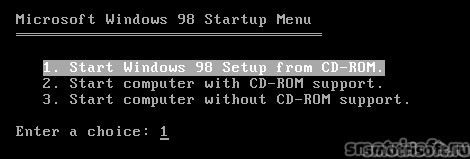
Далее нажимаем Enter, чтобы начать установку Windows 98.

Далее выбираем Подготовить свободное пространство на диска (рекомендуется), чтобы начать форматирование и нажимаем Enter.

Если диск у вас более 5 ГБ., то выбираем Да, включить поддержку больших дисков и нажимаем Enter

Нам сообщают о том, что сейчас компьютер будет перезагружен. Нажимаем Enter

После перезагрузки началось форматирование диска.

Идёт подготовка к установке нажимаем Enter

Microsoft ScanDisk проверяет диск C. Просто ждём.

Идет подготовка к установке. Поиск в системном реестре. Идёт копирование файлов, необходимых для установки Windows.

Вот и вышел диалог установки Windows 98, нажимаем продолжить.
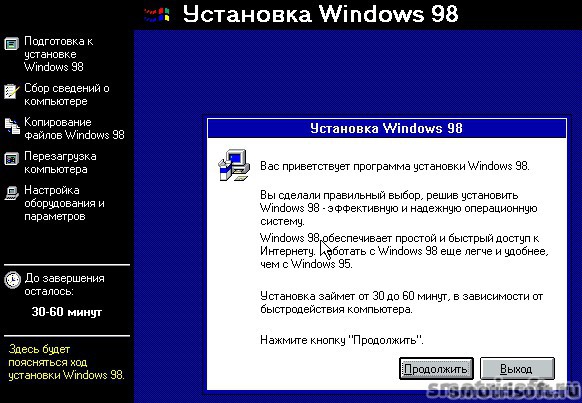
Идёт подготовка к запуску мастера, выполняющего установку Windows 98.

Теперь выбираем папку для системы Windows 98. По умолчанию C:\WINDOWS, можно поставить Другая папка и установить систему например в C:\WANTUZ98\SWINTUS и нажимаем Далее.
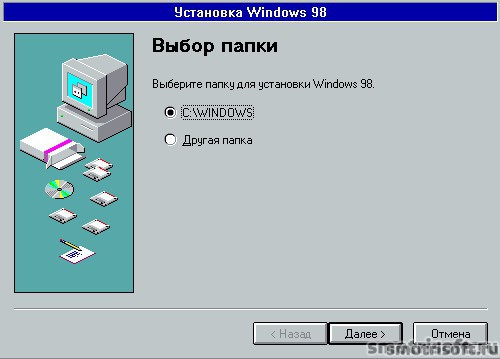
Идет подготовка папки.

Теперь выбираем вид установки: Обычная (подходит для большинства компьютеров), Портативная (Предназначена для переносных компьютеров), Сокращенная (Дополнительные компоненты не устанавливаются, поэтому занимает меньше места на диске), Выборочная (Рассчитана на опытных пользователей системных администраторов. Можно изменять любые параметры. После выбора нажимаем Далее.

Теперь устанавливаем компоненты Windows 98. Выбираем установить основные компоненты (рекомендуется) и нажимаем Далее.

Идентификация. Теперь придумываем имя компьютера, пишем рабочую группу (по умолчанию WORKGROUP, нужна для локальной сети) и пишем описание компьютера (нужно только вам).

Выбираем ваше местоположение и нажимаем далее.

Начало копирования файлов. Нажимаем далее.

Наконец-то установка Windows 98 началась.
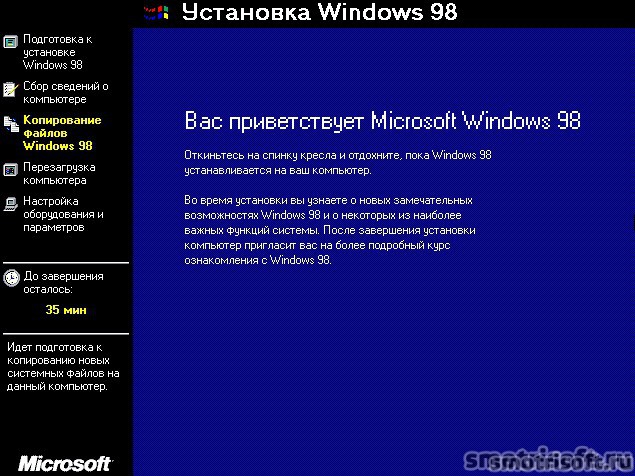
Ну с этим утверждением трудно не согласиться.


После установки начинается перезагрузка компьютера.

Идёт подготовка к первому запуску Windows.

Теперь придумываем имя пользователя и организацию и нажимаем далее.

Принимаем условия лицензионного соглашения и нажимаем далее.

Теперь вписываем номер продукта (серийный номер, он же ключ активации) и нажимаем далее.

Все сведения сохранены нажимаем далее.

Windows 98 инициализирует базу данных драйверов.

Теперь началась настройка оборудования и параметров. Идет анализ установленного оборудования.
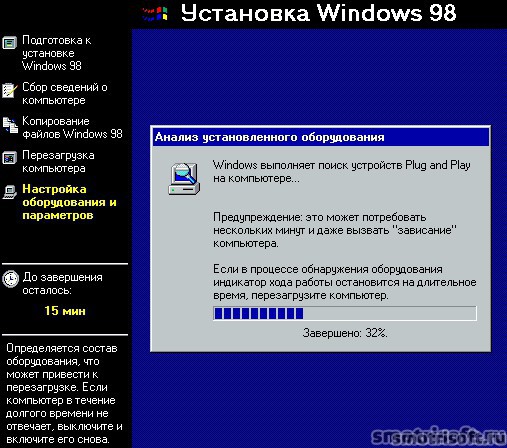
Настраиваем дату и время и нажимаем закрыть.
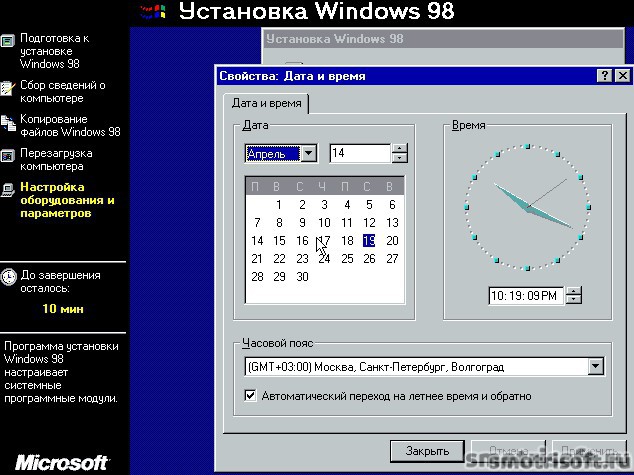
Идет обновление параметров системы.

Производится настройка компонентов Windows.

Теперь устанавливаем драйвер для видеокарты, нажимаем далее.

Далее начинается установка разного оборудования. Указываем источник откуда брать драйверы. Рекомендую поставить галочку, чтобы драйверы брались из папки C:\WINDOWS\SYSTEM\PRECOPY и нажимаем далее.




Готово. Операционная система Windows 98 SE закончилась.
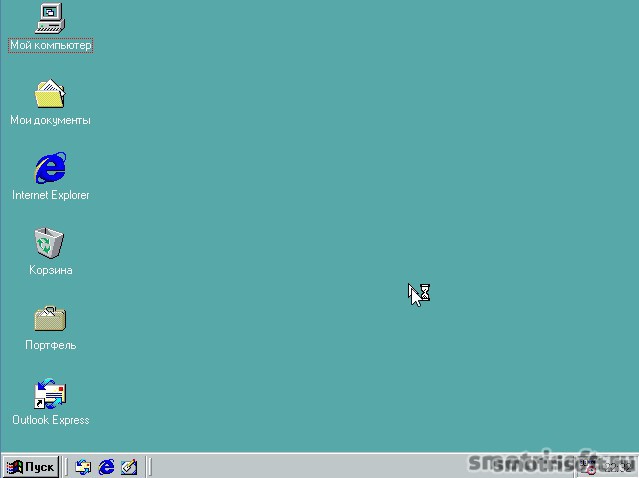
Появляется всплывающее окно с приветствием.
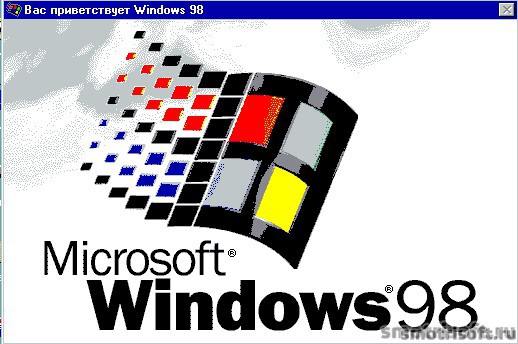
Предлагается ознакомится с Windows 98, но можно снять галочку с Выводить это окно при каждом запуске Windows, чтобы больше это окно не появлялось.
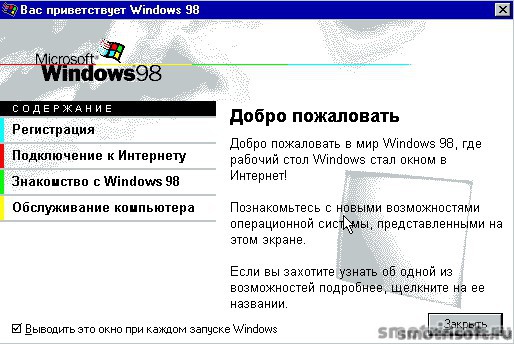
Вот как выглядел мой компьютер в 1998 году в Windows.

В Windows 98 была возможность показывать рабочий стол как Web-страницу.
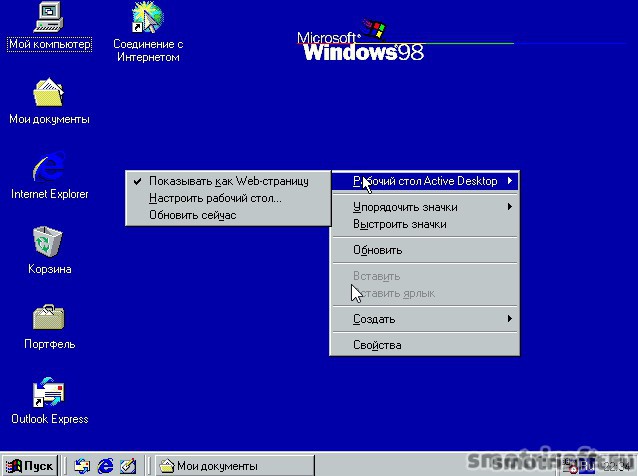
Была возможность менять количество цветов: 2 цвета (черный, белый) и 16 цветов.
Для справки: Сейчас в Windows 8 стандарт 32 миллиона цветов.

Вот программы установленные по умолчанию.
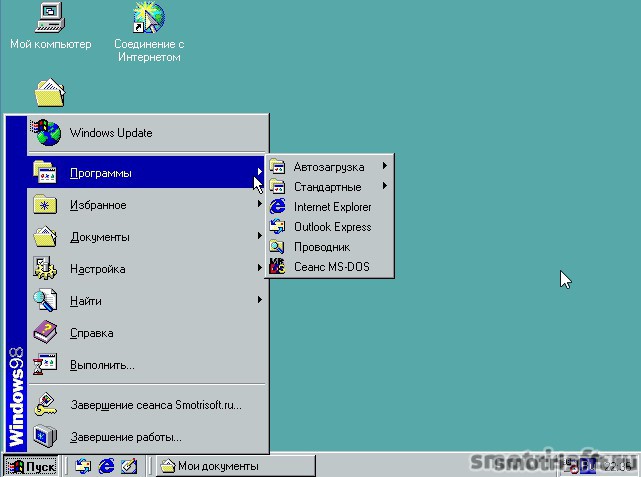
Перезагрузиться можно было в режиме MS-DOS.

Вот видео урок на тему установки Windows 98.
Читайте также:

